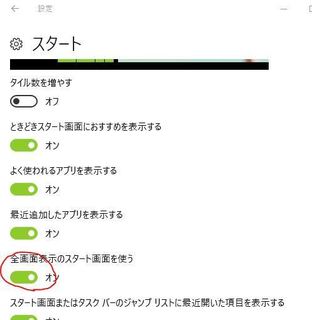2016年02月22日
プログラムのアンインストールは?【Windows10】
■プログラムのアンインストールはどこから?
■プログラムと機能
■アプリと機能
■「プログラムと機能」と「アプリと機能」の違い
■ストアアプリのアンインストール
■まとめ
スポンサーリンク
■プログラムのアンインストールはどこから?
プログラムのアンインストールをしようと思ったけど、
Windows10にしたら場所がわからなくなった、という質問がありました。
アンインストールしたいときは、コントロールパネルから
プログラムのアンインストールのダイアログを出して削除しますよね。
呼び名はいろいろ変化してきましたが、Vista以降は「プログラムと機能」です。
Vista 7 8……「プログラムと機能」
XP……「プログラムの追加と削除」
2000……「アプリケーションの追加と削除」
Windows10はというと、Windows8などと同じ「プログラムと機能」という名称です。
しかも、「プログラムと機能」の他になんと「アプリと機能」なんてものもあります。
実は、Windows10では2通りの方法があるのです!
どちらもほとんど同じですので、やりやすい方で覚えればOKです。
■プログラムと機能
この方法はWindows8と全く同じです。
旧バージョンのユーザーにはなじみやすいでしょう。
画面左下の「スタートボタン」を右クリック (クリックではありませんよ〜!右クリックです)
⇒「プログラムと機能」をクリックします。
(または⇒「コントロールパネル」⇒「プログラムのアンインストール」でももちろんOK!)
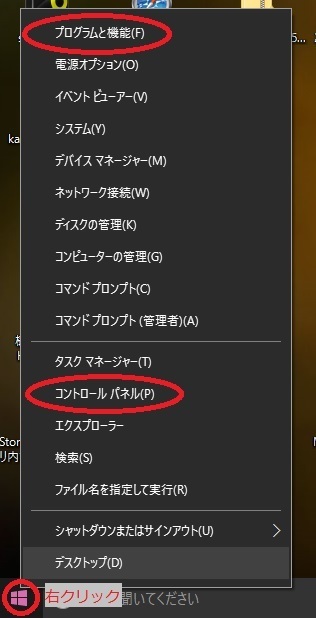
すると「プログラムと機能」というダイアログがでてきますが
これが目的の画面ですね!
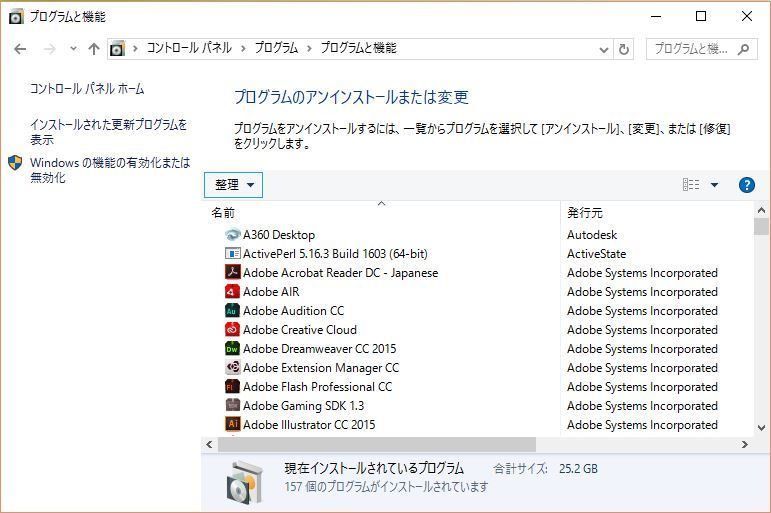
あとは削除したいプログラムを選ぶと
上に「アンインストール」のボタンが出てくるので
クリックすればアンインストールが始まります。
あとは画面に従って進みましょう。

■アプリと機能
もう一つの方法として、設定ボタンからダイアログを出す方法を紹介します。
画面左下の「スタートボタン」をクリックし、「スタートメニュー」を表示
(今度はふつうのクリックです!右クリックではありませんよ〜)
⇒「設定」をクリック
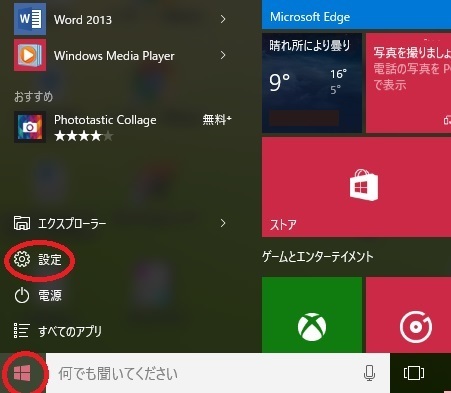
すると以下のようなスタイリッシュなウィンドウが開くので、
左上の「システム」ボタンを選びます。
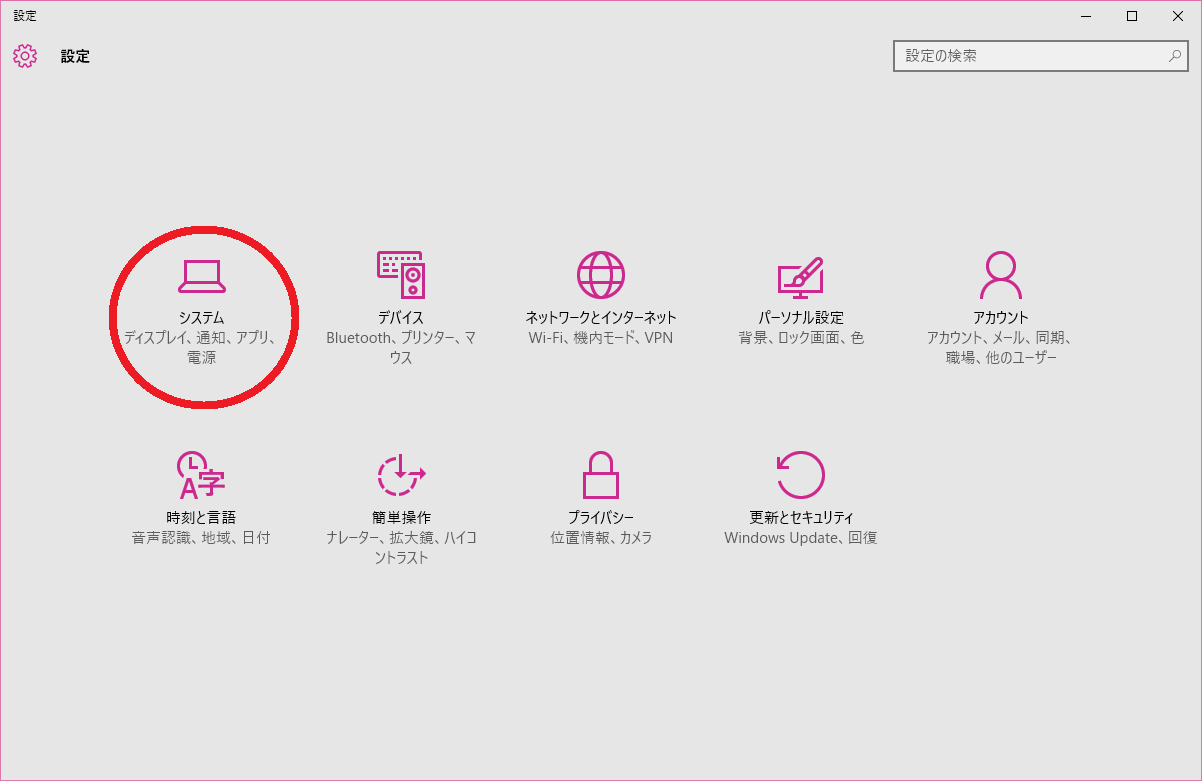
さらに、左側のメニューから「アプリと機能」を選びます。
これが、目的の画面ですね!!
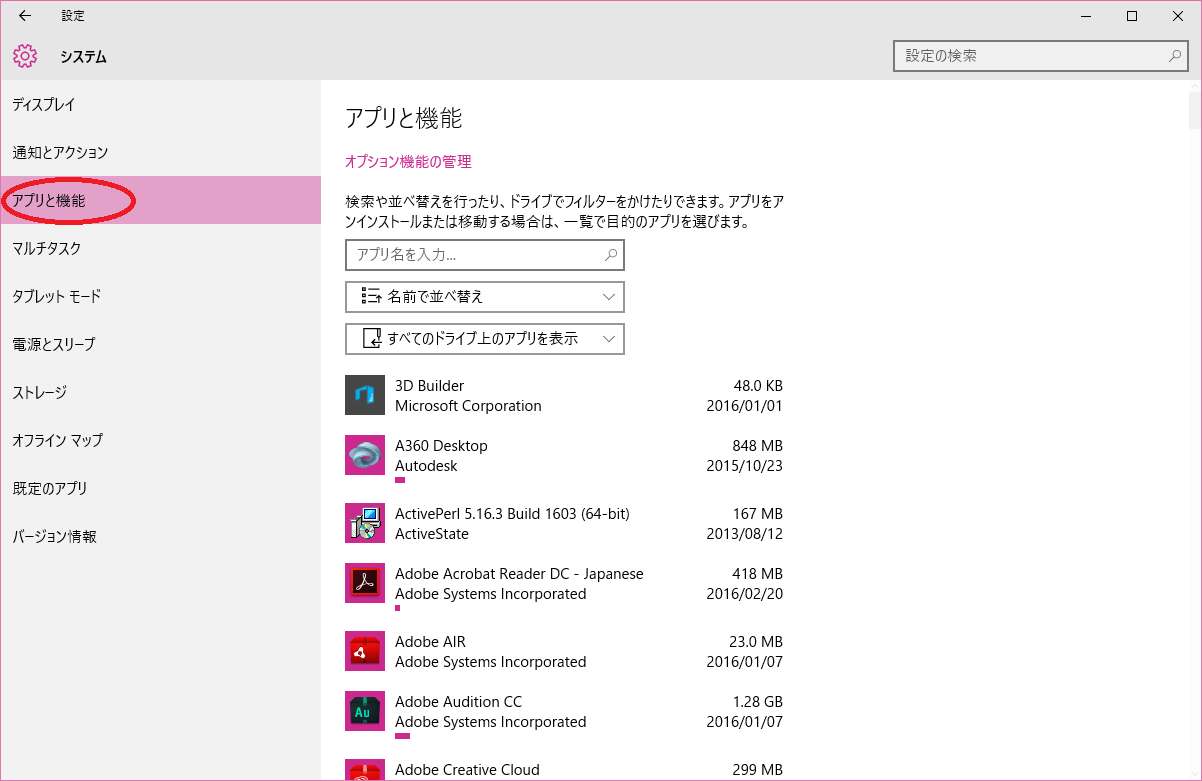
アンインストールは、アプリケーションを選んで
出てきたアンインストールボタンを押せばOKです。
あとは画面の指示に従いましょう。
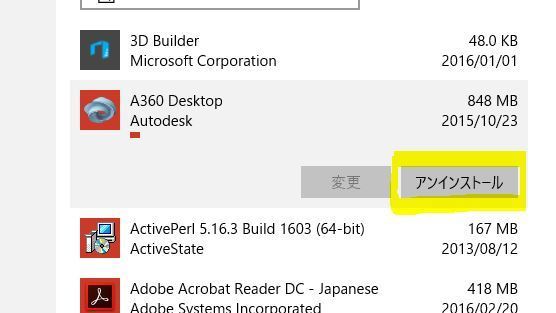
■「プログラムと機能」と「アプリと機能」の違い
ほとんど同じように見える、2つの画面ですが
大きく異なる点もあります。
それは、「アプリと機能」ではストアアプリなども一覧に出てくることです。
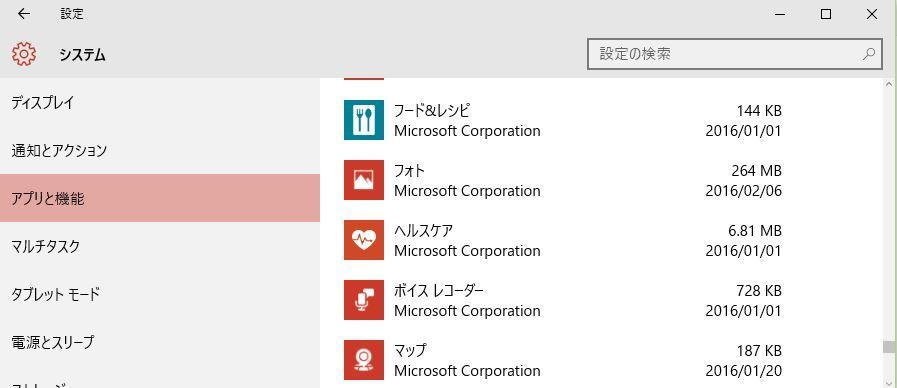
消せないものもあるようですが
ここからストアアプリをアンインストールすることができます。
■ストアアプリのアンインストール
ちなみに、ストアアプリのアンインストールは
「アプリと機能」からではなく、タイルメニューを右クリックする方が簡単です♪
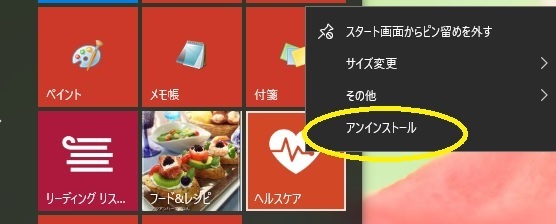
■まとめ
Windows10のアンインストール画面は2つ
「プログラムと機能」と「アプリと機能」
2つともほぼ同じ
「アプリと機能」はストアプリも一覧にでてくる
スポンサーリンク
■プログラムと機能
■アプリと機能
■「プログラムと機能」と「アプリと機能」の違い
■ストアアプリのアンインストール
■まとめ
スポンサーリンク
■プログラムのアンインストールはどこから?
プログラムのアンインストールをしようと思ったけど、
Windows10にしたら場所がわからなくなった、という質問がありました。
アンインストールしたいときは、コントロールパネルから
プログラムのアンインストールのダイアログを出して削除しますよね。
呼び名はいろいろ変化してきましたが、Vista以降は「プログラムと機能」です。
Vista 7 8……「プログラムと機能」
XP……「プログラムの追加と削除」
2000……「アプリケーションの追加と削除」
Windows10はというと、Windows8などと同じ「プログラムと機能」という名称です。
しかも、「プログラムと機能」の他になんと「アプリと機能」なんてものもあります。
実は、Windows10では2通りの方法があるのです!
どちらもほとんど同じですので、やりやすい方で覚えればOKです。
■プログラムと機能
この方法はWindows8と全く同じです。
旧バージョンのユーザーにはなじみやすいでしょう。
画面左下の「スタートボタン」を右クリック (クリックではありませんよ〜!右クリックです)
⇒「プログラムと機能」をクリックします。
(または⇒「コントロールパネル」⇒「プログラムのアンインストール」でももちろんOK!)
すると「プログラムと機能」というダイアログがでてきますが
これが目的の画面ですね!
あとは削除したいプログラムを選ぶと
上に「アンインストール」のボタンが出てくるので
クリックすればアンインストールが始まります。
あとは画面に従って進みましょう。

■アプリと機能
もう一つの方法として、設定ボタンからダイアログを出す方法を紹介します。
画面左下の「スタートボタン」をクリックし、「スタートメニュー」を表示
(今度はふつうのクリックです!右クリックではありませんよ〜)
⇒「設定」をクリック
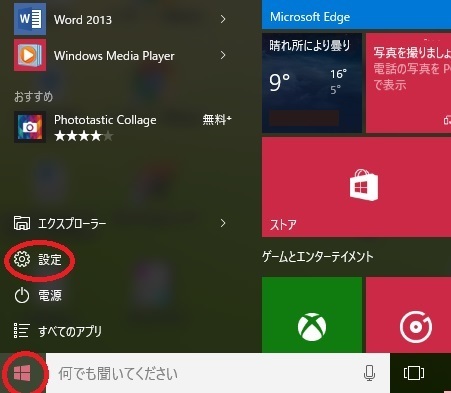
すると以下のようなスタイリッシュなウィンドウが開くので、
左上の「システム」ボタンを選びます。
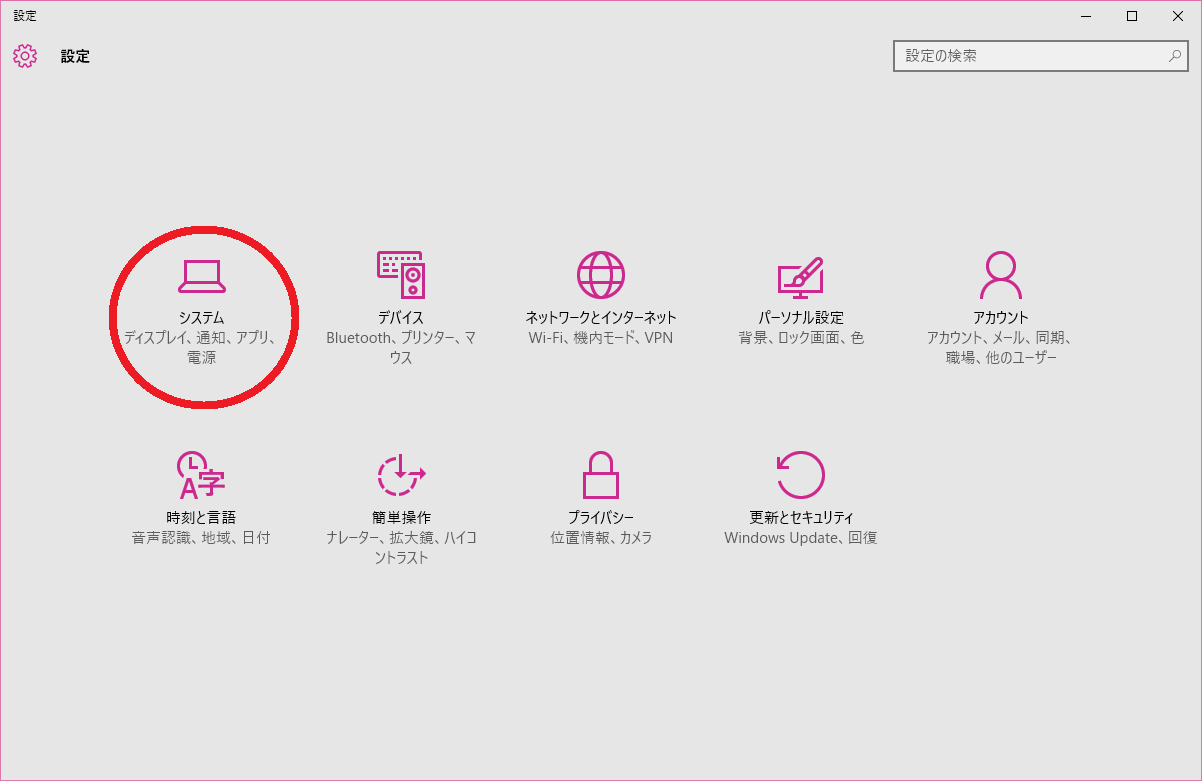
さらに、左側のメニューから「アプリと機能」を選びます。
これが、目的の画面ですね!!
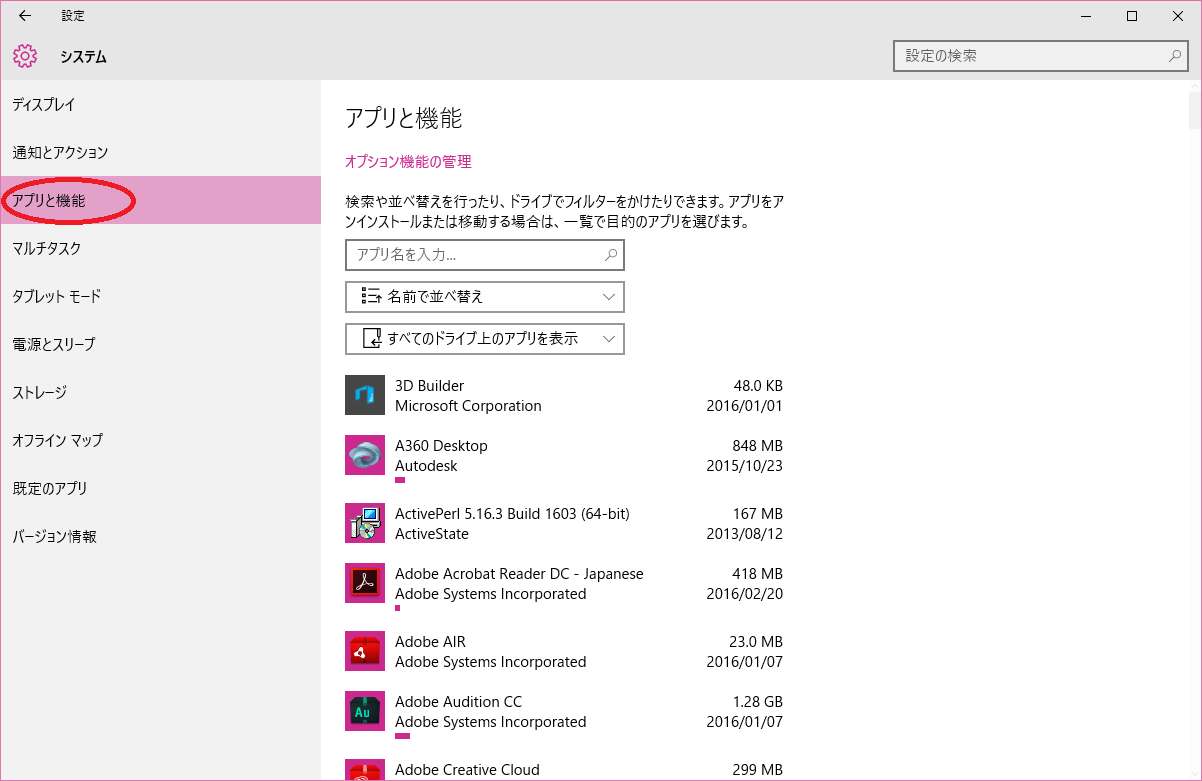
アンインストールは、アプリケーションを選んで
出てきたアンインストールボタンを押せばOKです。
あとは画面の指示に従いましょう。
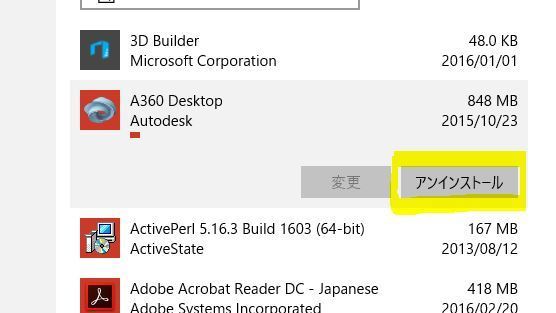
■「プログラムと機能」と「アプリと機能」の違い
ほとんど同じように見える、2つの画面ですが
大きく異なる点もあります。
それは、「アプリと機能」ではストアアプリなども一覧に出てくることです。
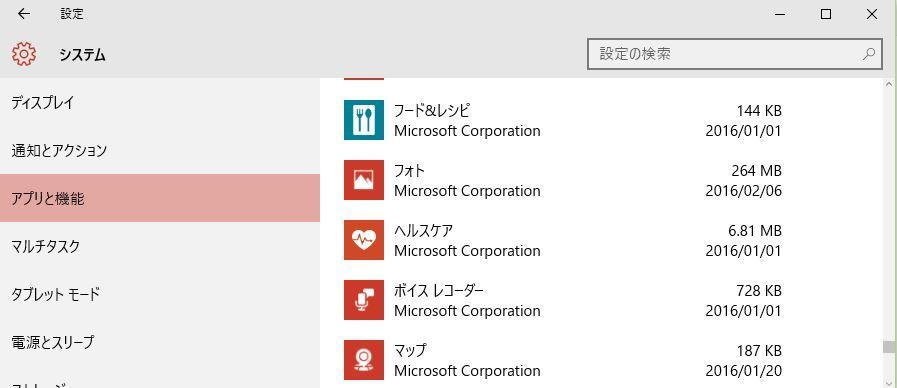
消せないものもあるようですが
ここからストアアプリをアンインストールすることができます。
■ストアアプリのアンインストール
ちなみに、ストアアプリのアンインストールは
「アプリと機能」からではなく、タイルメニューを右クリックする方が簡単です♪
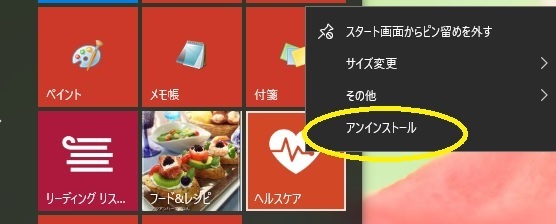
■まとめ
Windows10のアンインストール画面は2つ
「プログラムと機能」と「アプリと機能」
2つともほぼ同じ
「アプリと機能」はストアプリも一覧にでてくる
スポンサーリンク
【このカテゴリーの最新記事】
-
no image
-
no image
この記事へのトラックバックURL
https://fanblogs.jp/tb/4761513
※言及リンクのないトラックバックは受信されません。
この記事へのトラックバック